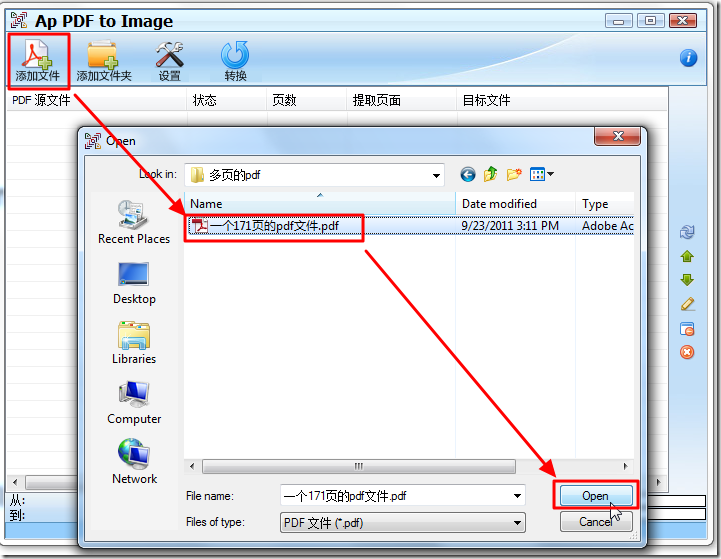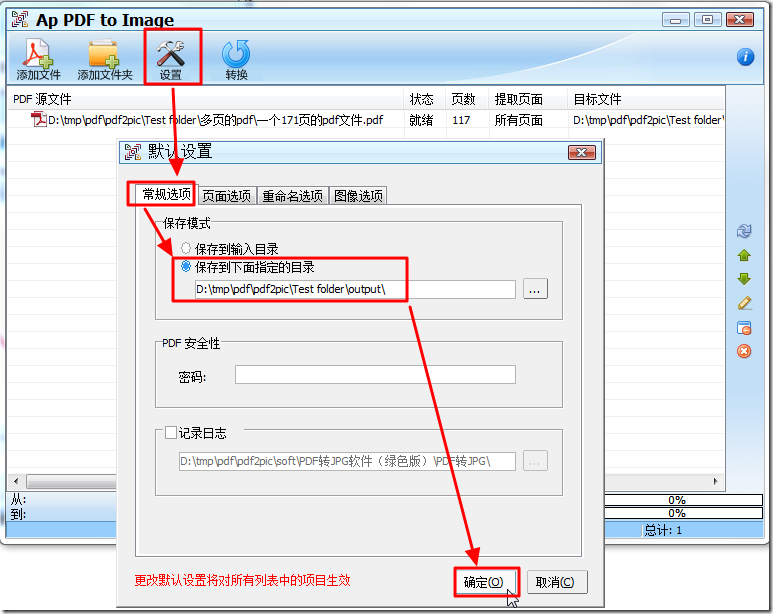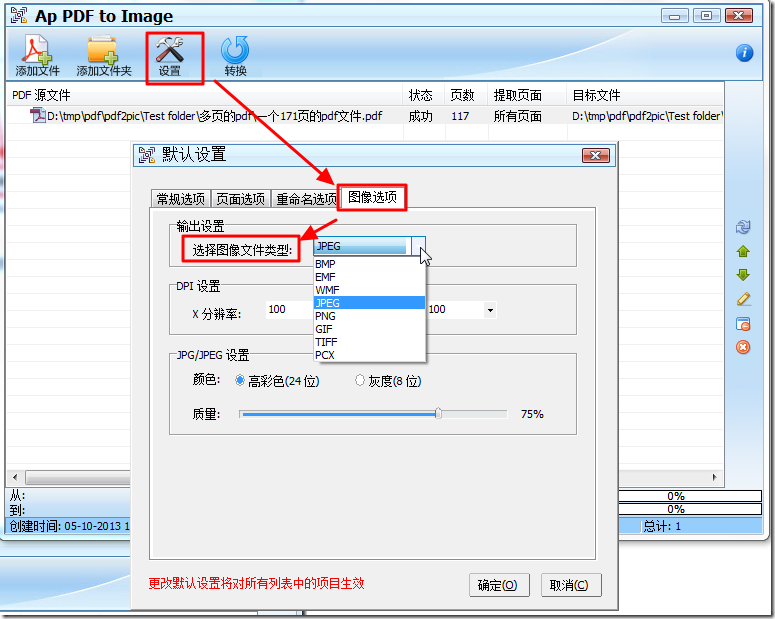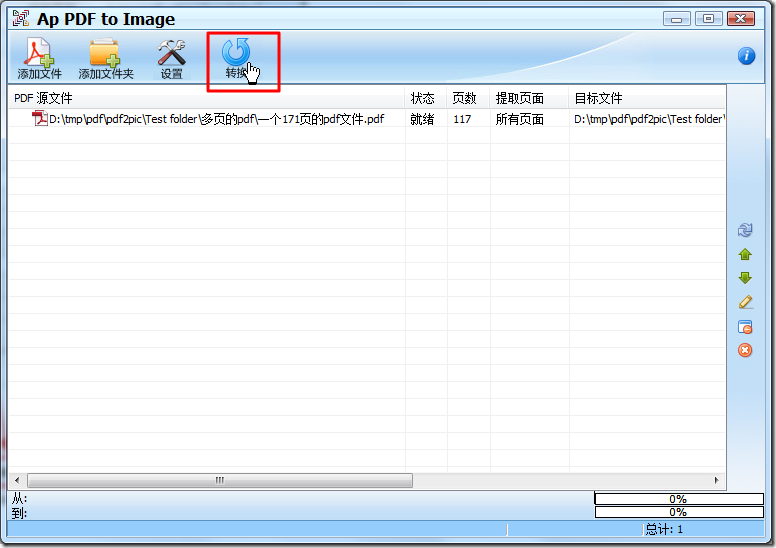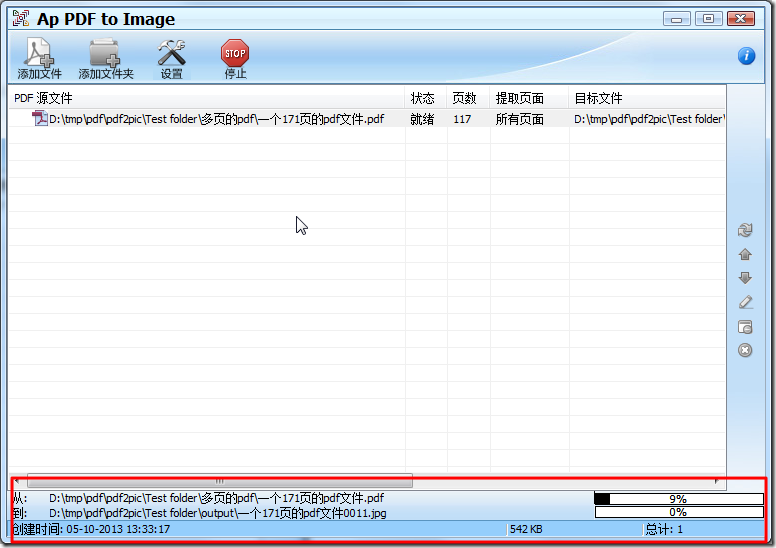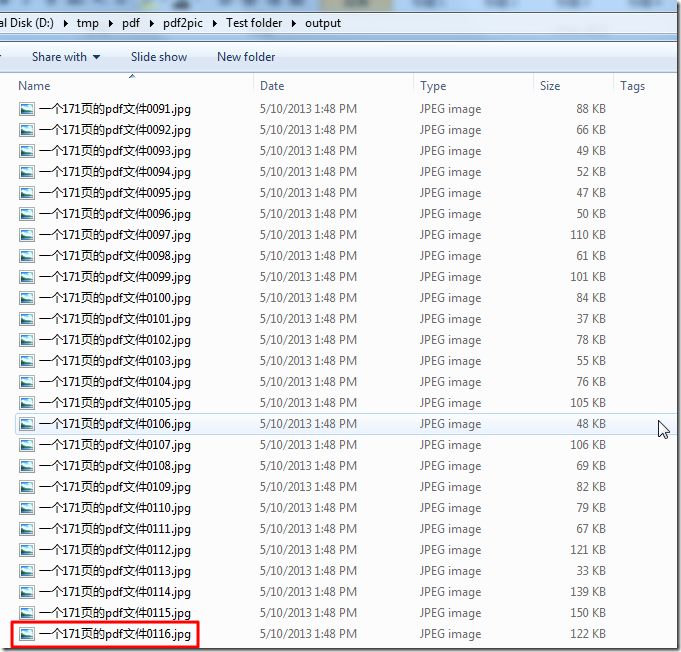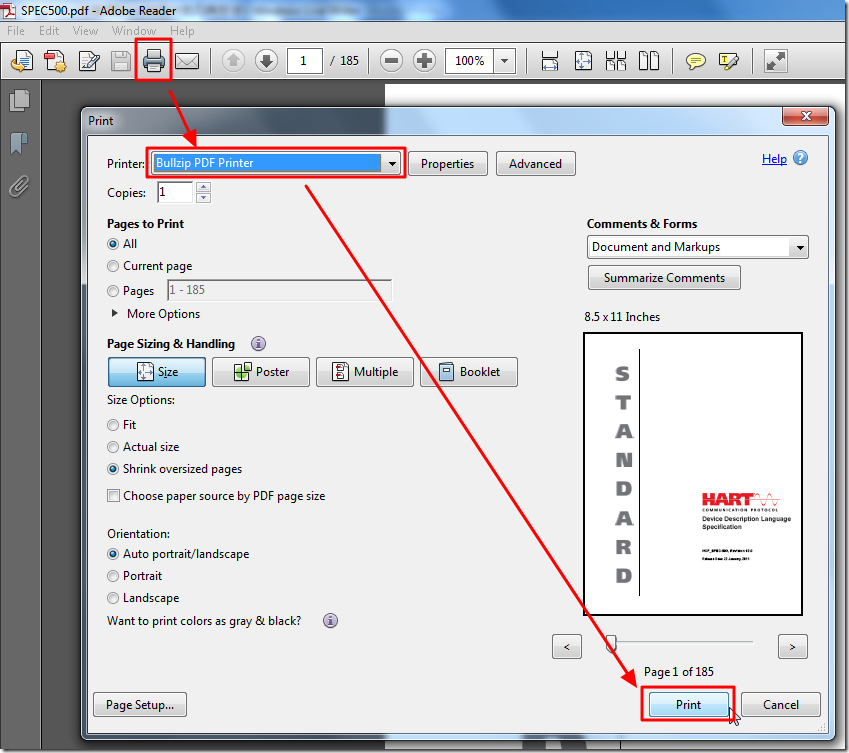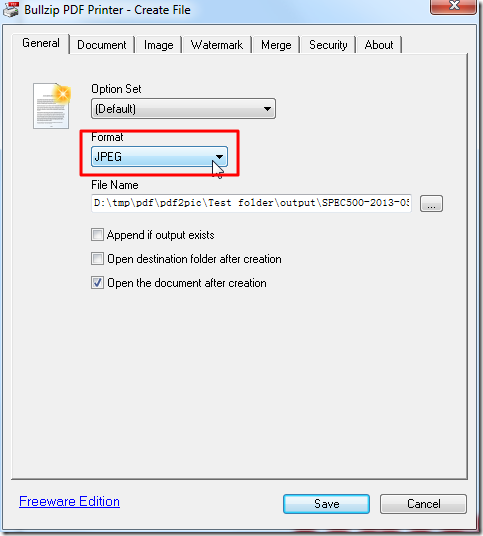【需求】
输入:一个pdf文件。
可能是就一页,也可能多页。
输出:每一页,都转换为对应的图片(比如jpg,png等格式)
【折腾过程】
网上找了下,经过尝试,发现下面的方法,最好用:
pdf转图片:用软件"Ap PDF to Image"帮你转换
下载Ap PDF to Image
去:
下载得到1.78MB的:
PDF转JPG软件(绿色版).rar
解压后,运行其中的:
pdftoimage.exe
用Ap PDF to Image将pdf的每一页都转换为jpg图片
选择要处理的pdf文件
点击“添加文件”,选择你要转换的pdf,然后点击Open:
【可选】设置输出文件夹
设置 -> 常规选项 -> 保存到下面的指定的目录 -> 选择你要将处理后的图片包括到的文件夹 -> 确定
注:
如果你不设置输出目录,默认会选择为“保存到输入目录”,也是可以的。
【可选】设置输出图片的格式
默认是jpg
如果你不是要转换为jpg,而是比如png等,则自己去:
设置->图像选项->在 输出设置 中,对于 选择图像文件类型,选择你要的,比如jpg,png,bmp等等:
点击转换
点击 转换:
即可执行转换:
注:
由于此处我的测试的pdf有117页,所以转换起来,需要一点时间。
如果你的pdf就1页或几页,那瞬间就转换完成了。
去输出文件夹查看你要的jpg图片
转换完成后,就可以去输出文件夹,看到你要的图片了。
此处就是从0000到xxxx
即此处共117页,所以是0000到0116:
Ap PDF to Image详细介绍
去看了软件的介绍,更新信息是:
此软件英文全名是:
AP PDF to IMAGE Batch Converter
软件的主页:
http://www.adultpdf.com/products/pdftoimage/
此软件更多优点:
- 一次性处理多个pdf文件,即导入多个pdf,然后点击转换,可以一次性转换所有的pdf
- 针对每个pdf,也可以设置对应的输出路径的。
最后附上详细的功能特点的解释:
* 迅速转换 PDF 文件到图像格式。
* 支持批量转换 PDF 到图像。
* 支持加密的 PD F文件。
* 支持自定义输出结果页面。
* 支持矢量图形转换到图像文件。
* 支持多个图像格式,如 ‘bmp’,’tiff’,’jpg’,’gif’,’png’,’pcx’ 等。
* 支持生成多页面 tiff 文件。
* 支持生成任何分辨率的图像文件。
* 支持转换为 1 位,4 位,8 位,4 位灰度,8 位灰度和 24 位格式图像。
* 支持 tiff 图像的多种压缩,如 LZW,JPEG,PACKBITS,CCITT Group3,CCITT Group4,RLE 等。
* 支持拖放文件转换。
* 支持 Win98/ME/NT/2000/XP/2003/Vista 平台。
* 转换后可以自动显示图像文件。
* 允许你保留源文档的布局。
* 容易使用,单独的应用程序。
* 不需要 Adobe Acrobat 或 Adobe Acrobat Reader 的支持。
* 自动安装和配置。
* 兼容 Adobe Acrobat 3.0, 4.0, 5.0, 6.0, 7.0, 8.0 。
pdf转图片的其他一些(不太好用的)方法
1.自己用截图的办法,将pdf中的内容,截图下来,然后用Windows系统(XP,Win7中的画图工具:开始->附件-> 画图工具)Ctrl+V保存下来,然后另存为你要的图片。
2.我自己装了pdf打印机是Bullzip PD Printer,所以可以通过:
打开pdf文件->打印->选择打印机是Bullzip:
的方式,去打印,
然后会跳出Bullzip的对话框,此时,把输出格式改为JPEG:
就可以实现,将pdf输出为图片了。
不过此办法,经过测试,即使打印选择的是由于的pdf的页面(117页),结果其输出的图片,也只是单张图片,只能显示当前显示的内容,但是图片大小却是117页的大小:21MB多。。
所以,如果是多页的pdf,就没法用了。不好用。
3.参考:
发现其第二种方法,用PDFImageExtractionWizard,结果只能是把pdf中,原本是图片的内容,提取出来,而不是把整个页面内容,当做截图,输出单张图片。
所以,基本上,没用使用价值。
【总结】
还是Ap PDF to Image好用,非常好用。
转载请注明:在路上 » 【整理】pdf转图片:最佳办法是使用Ap PDF to Image